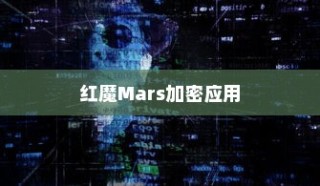使用OPPO手机轻松录制屏幕视频,操作简便,打开需要录制的页面,确保手机屏幕清晰显示内容,下拉通知栏,找到并点击“屏幕录制”功能,点击后,等待倒计时结束,即可开始录制,录制过程中,可自由操作手机,进行互动演示,录制完成后,点击结束录制按钮,视频将自动保存至相册,OPPO手机提供简单易行的操作指南,轻松实现屏幕视频录制。

使用OPPO手机轻松录制屏幕视频的操作指南
随着智能手机的普及,屏幕录制功能逐渐成为用户不可或缺的功能之一,OPPO手机凭借强大的性能和用户友好的界面设计,为用户提供了简单易用的屏幕录制功能,下面,我将向您详细介绍如何使用OPPO手机轻松录制屏幕视频,帮助您轻松掌握这一功能。
准备工作
在开始录制屏幕视频之前,请确保您的OPPO手机已更新到最新版本的系统,并完成以下准备工作:
- 确保手机电量充足,以避免在录制过程中因电量不足导致录制中断。
- 确保手机存储空间充足,以便保存录制的视频文件。
- 关闭可能会干扰录制的程序,如通知、弹窗等,以确保录制过程不受干扰,为了提高视频质量,建议您在录制前关闭其他正在运行的程序,减少干扰和背景噪音。
开始录制屏幕视频
- 解锁您的OPPO手机,并打开需要录制的界面。
- 在手机底部上滑或侧滑找到快捷菜单,点击“屏幕录制”图标,如果您的手机没有直接显示该图标,可以在应用商店搜索并安装屏幕录制应用。
- 点击“屏幕录制”图标后,会出现一个倒计时提示,等待3秒后开始录制。
录制过程中的操作
- 开始/停止录制:点击录制图标即可开始录制,再次点击该图标或点击通知栏中的录制提示,即可停止录制。
- 调整录制参数:在录制过程中,您可以根据需求调整画质、分辨率、方向等参数,以获得更好的录制效果。
- 进行屏幕操作:在录制过程中,您可以在屏幕上进行各种操作,如点击、滑动、拖拽等,这些操作将被实时录制在视频中,请保持手机稳定,避免抖动导致视频质量下降。
结束录制并保存视频
完成录制后,视频将自动保存至相册,您可以进入相册查看录制的视频,如果您在录制过程中未找到“屏幕录制”图标,可以尝试在相册或其他文件夹中搜索屏幕录制应用,打开应用后即可查看录制的视频。
常见问题及解决方法
- 无法找到屏幕录制功能。 解答:请确保您的OPPO手机已更新至最新版本系统,并在快捷菜单或应用商店中查找屏幕录制功能,不同的OPPO手机型号可能在操作上略有差异,如有疑问请参考具体型号的使用手册或在线教程。
- 录制的视频文件过大。 解答:您可以调整录制参数,如降低画质、分辨率等,以减小文件大小,定期清理手机存储空间也有助于节省空间。
- 录制过程中出现卡顿或中断。 解答:请确保手机电量充足,并关闭可能会干扰录制的程序,清理手机内存和缓存也有助于提高录制效果,请注意保护个人隐私和信息安全,避免泄露敏感信息;遵守当地法律法规和道德准则,不得录制和传播违法、违规内容。
附加提示
- 利用OPPO手机的编辑功能,对录制的视频进行剪辑、添加音效等操作,以制作出更专业的视频作品。
- 在使用屏幕录制功能时,请注意规范操作,避免造成不必要的困扰和误解,如有需要,可以咨询OPPO官方客服或查阅相关教程,通过遵循本文介绍的步骤和注意事项,您将能够轻松掌握OPPO手机的屏幕录制功能并享受便捷的屏幕录制体验,在使用过程中如遇任何问题,请随时联系OPPO客服寻求帮助。